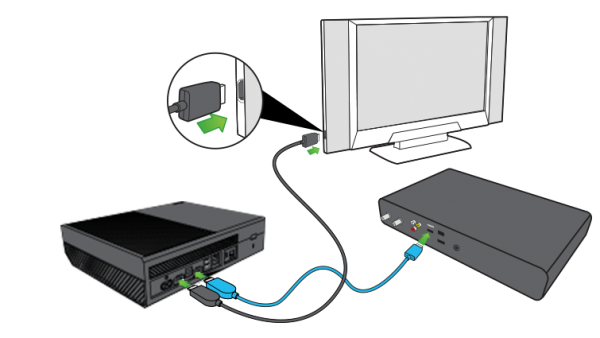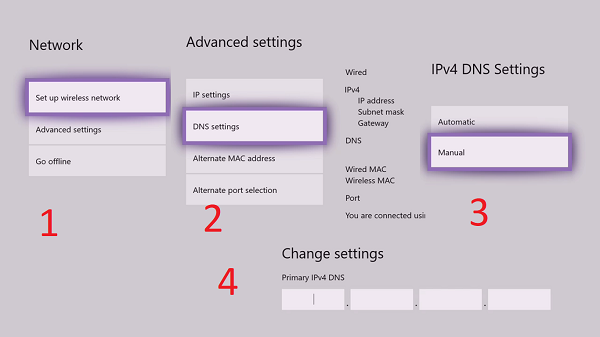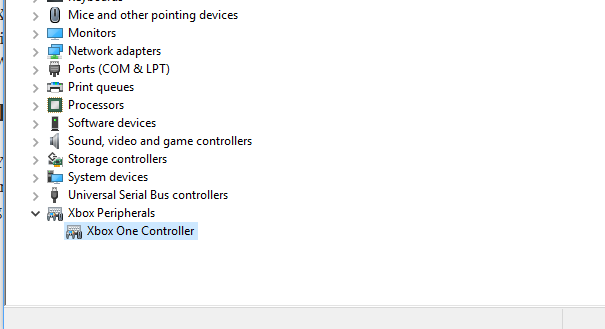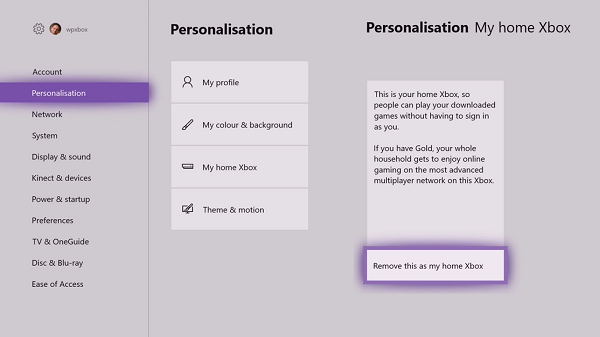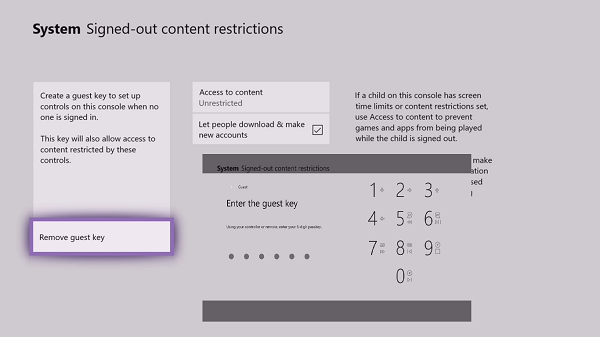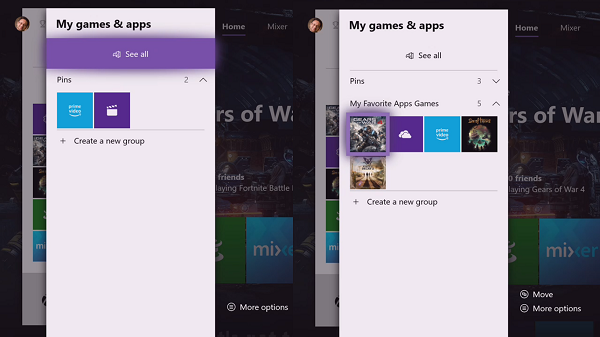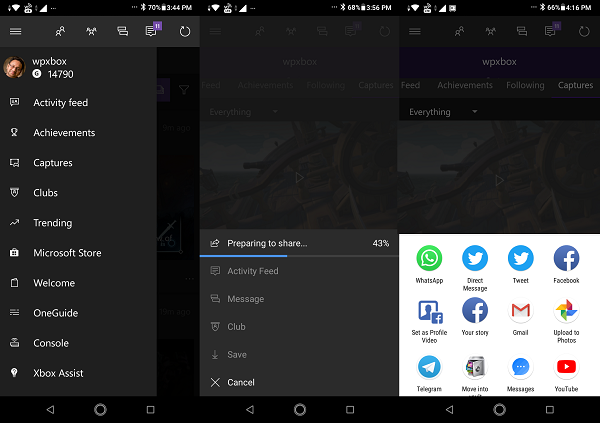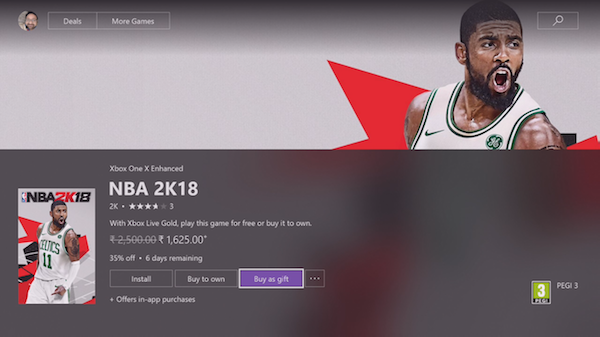Xbox One может не только делать скриншоты, но и позволяет игрокам записывать, обмениваться и управлять игровыми клипами. Тем не менее, в то время как Xbox One изначально поддерживает основные функции, у команды Xbox есть специальное приложение – Upload Studio – для улучшения общего опыта. Но давайте сначала научимся захватывать игровые клипы.
Содержание
- Как захватить игровые клипы на Xbox One
- Скачать и установить Upload Studio
- Как редактировать игровые клипы на Xbox One
- Обмен игровыми клипами от Xbox One
- Как удалить Gameclips на Xbox Live
Как захватить игровые клипы на Xbox One
- Запустите игру. Вы можете начать играть в нее для достижения наилучших результатов.
- Когда вы найдете момент, когда хотите сделать снимок экрана, нажмите кнопку Xbox на своем контроллере.
- Нажмите кнопку X на контроллере, и он запишет 15 секунд этого игрового процесса.
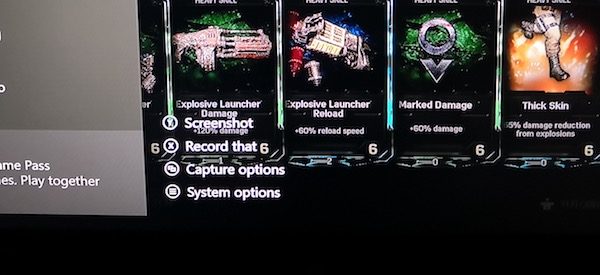
Если этого недостаточно, есть еще.
1] Увеличьте время мгновенной записи:
- Перейдите в Настройки> Настройки> Трансляция и захват> Захват
- Здесь вы можете изменить продолжительность записи по умолчанию с 15 секунд до 2 минут.
- Если вы настроены на запись видео 720P, вы также можете переключиться на 1080P.
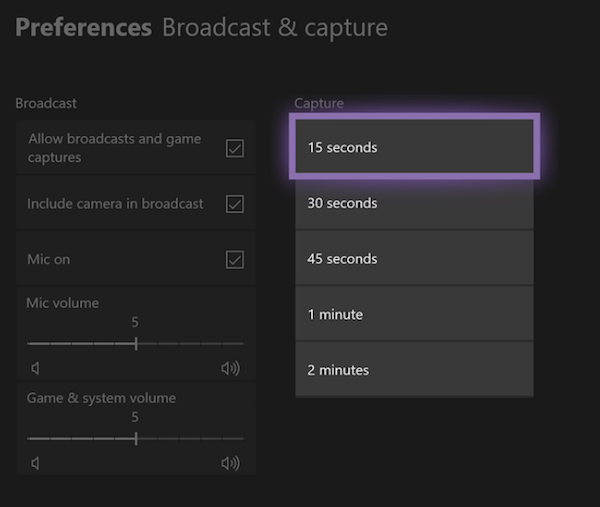
2] Запишите предыдущие моменты GamePlay:
Очевидно, что вы захотите записать что-то амазонское, что вы только что сделали несколько секунд назад. Для этого вы можете открыть параметр «Захват» и выбрать Захватить то, что произошло, от 15 секунд до 2 минут. Игра не остановится, когда вы это сделаете, поэтому вам, возможно, придется подумать о решающих моментах до записываю это.
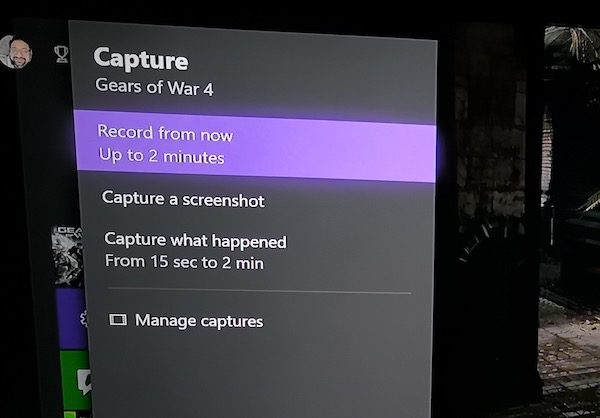
Скачать и установить Upload Studio
Приложение не установлено, но всякий раз, когда вы пытаетесь редактировать, оно приведет вас в Магазин и попросит загрузить его.
- Откройте Руководство и с помощью кнопки просмотра откройте Параметры захвата> Управление захватами.
- Фильтр для отображения только игровых роликов.
- Теперь выберите игровой клип, который хотите отредактировать, а затем дополнительные действия> изменить .
- Это запустит Upload Studio в Магазине, если она не установлена.
- Выберите Game DVR, а затем выберите Просмотр всех снимков.
- Запустите Upload Studio после завершения установки.
Upload Studio – это не простой инструмент для редактирования. Я имею в виду, что он предлагает множество функций и возможность загружать 30-минутные клипы, которые вам действительно не нужны, если вы не профессионал.
Загрузить возможности Studio:
- Добавьте до 15 уникальных сегментов, то есть эффектов.
- Если вы записываете себя с Kinect, вы также можете добавить себя туда.
- Загрузите шаблоны клипов вместе с 140+ новыми эффектами, которые будут применяться к вашим клипам.
- Возможность добавить голос за кадром для отдельных клипов или всего вашего видео.
- Добавить текст, все новые заставки, переходы, переходы и заставку.
Как редактировать игровые клипы на Xbox One
Откройте Upload Studio, а затем выберите «Управление клипами». Откроется Xbox DVR, где вы сможете увидеть все ваши снимки. Отфильтруйте с помощью этого Xbox и игровых роликов . Перейдите к клипу, который вы хотите отредактировать, и Выберите РЕДАКТИРОВАТЬ . Это запустит Upload Studio с этим игровым клипом.
Вы получаете все параметры редактирования, включая, обрезку и добавление Voiceover. Выберите «Обрезать», чтобы убедиться, что вы можете удалить ненужные вещи. Здесь вам придется использовать ручки контроллера Xbox One для обрезки деталей слева и справа. Вы также можете изменить временную шкалу, двигаясь вниз и сдвигая всю временную шкалу.
Если вы хотите объединить несколько клипов, вы можете использовать кнопку «Плюс», доступную как слева, так и справа, чтобы добавить клипы соответственно с цифрового видеорегистратора. Вы можете нажать на следующие изображения, чтобы увеличить их.
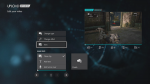
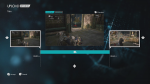
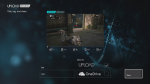
После этого вы можете загрузить его в OneDrive, выбрав «Готово». Он также будет загружен в Xbox Live и отправит предупреждение о конфиденциальности и кодексе поведения Xbox Live.
Короче говоря, все клипы, загруженные в Xbox Live, должны соответствовать кодексу поведения Xbox Live. Если они не попадают в рекомендации, клип будет показан не всем. Так что если ваш клип занимает немного времени, чтобы показать в прямом эфире, это причина.
О конфиденциальности и безопасности в Интернете
Всегда полезно проверить, кто может видеть ваши игровые клипы и скриншоты. Перейдите в Настройки> Аккаунт> Конфиденциальность и онлайн-безопасность. Здесь вы можете настроить следующие параметры:
- Кто может просматривать ваши видео за пределами XBox Live? Вы можете выбрать между друзьями и всеми или полностью заблокировать его.
- Выберите, чтобы заблокировать общий доступ за пределами Xbox Live.
- Одну и ту же конфигурацию можно выбрать для четырех ваших профилей, прямой трансляции и Kinect или веб-камеры.
Обмен игровыми клипами от Xbox One
- Открыть Управление захватами
- Фильтр игровых клипов
- Выберите игровой клип, которым хотите поделиться
- Выберите значок «Поделиться», и отсюда вы можете поделиться с «Лентой активности», «Сообщениями», «Клубом», Twitter и OneDrive.
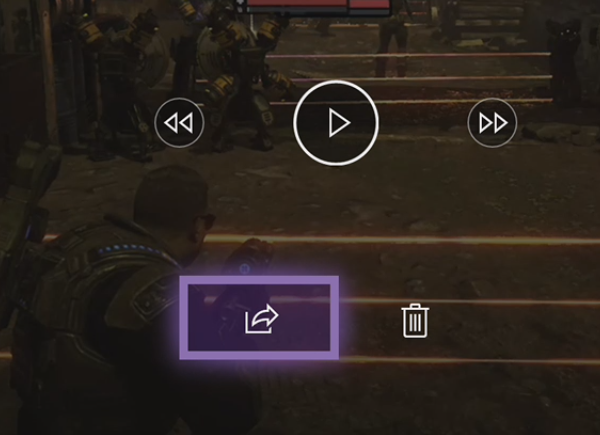
Игровые клипы, которые вы редактировали с помощью Upload Studio, мгновенно загружаются в Xbox Live. Однако, если ваши настройки не позволяют, вы всегда можете вернуться сюда, а затем поделиться им вручную.
Как удалить Gameclips на Xbox Live
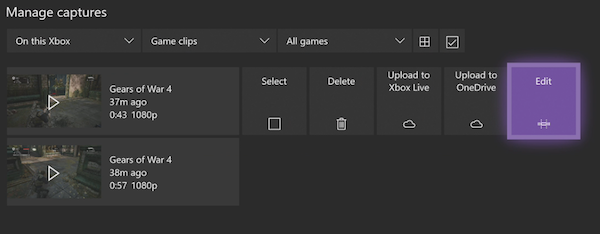
Если вы хотите удалить любой клип, который вы загрузили в Xbox Live, перейдите в раздел «Управление захватами» и убедитесь, что выбран Xbox Live, а затем отфильтруйте Снимки экрана . Затем используйте правый бампер, чтобы выбрать параметр множественного выбора , который находится в крайнем правом положении. Здесь вы можете выбрать один или несколько игровых клипов для удаления.
Это охватывает большинство вещей, которые вам понадобятся для редактирования ваших клипов прямо на Xbox One. Если вы чувствуете необходимость профессионального редактирования, рекомендуется использовать внешний накопитель и сохранить все там. Тем не менее, вы должны оценить те функции, которые вы получаете от Upload Studio, которая очень помогает.
Читать дальше . Как редактировать и делиться игровыми клипами с помощью Game DVR в приложении Xbox в Windows 10.